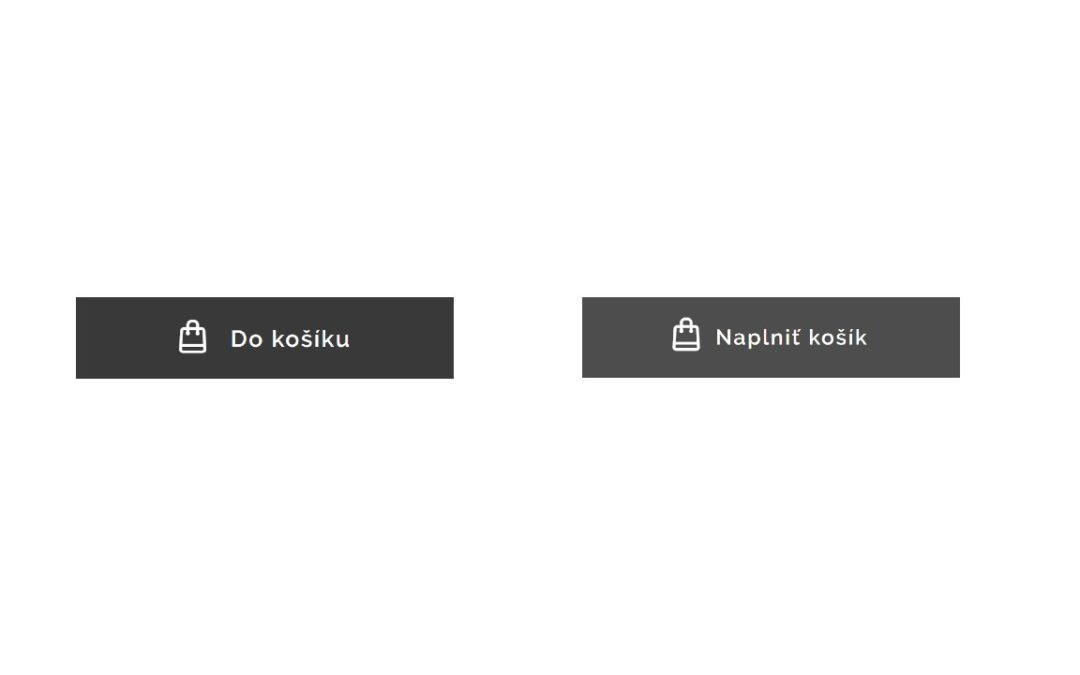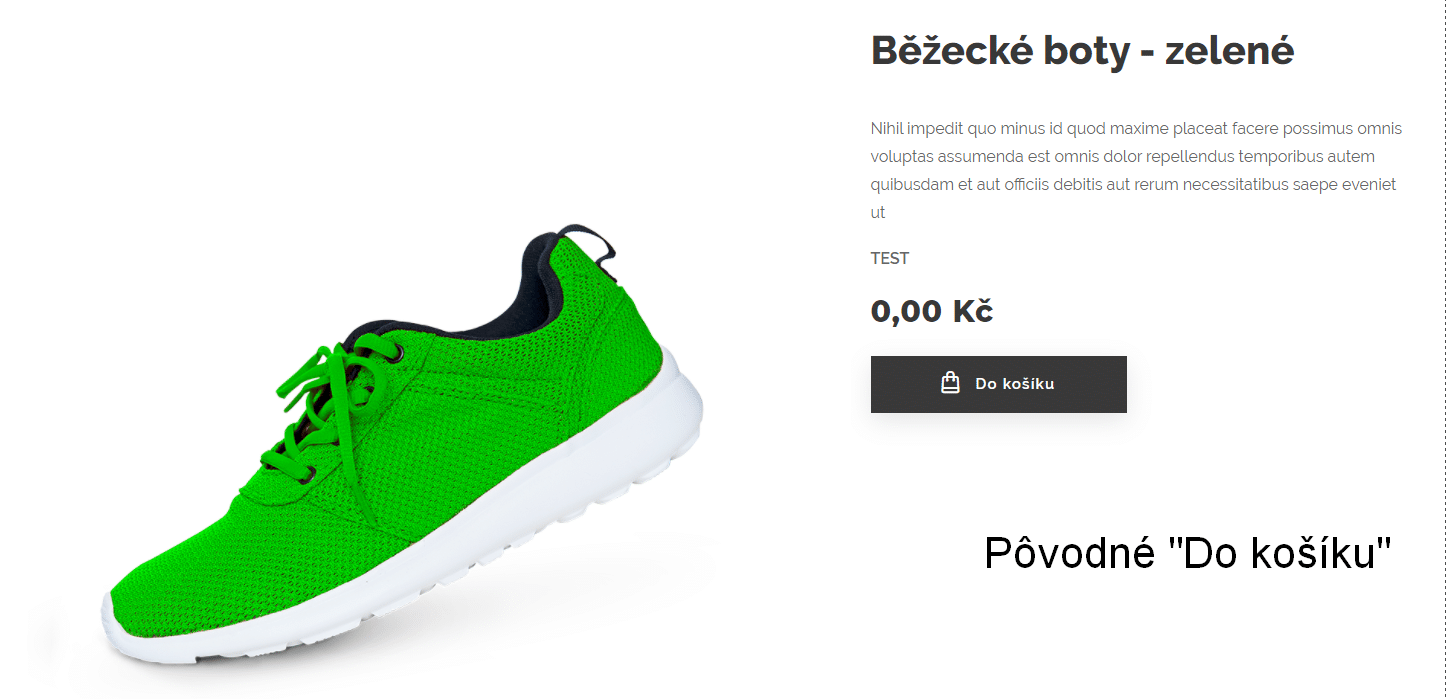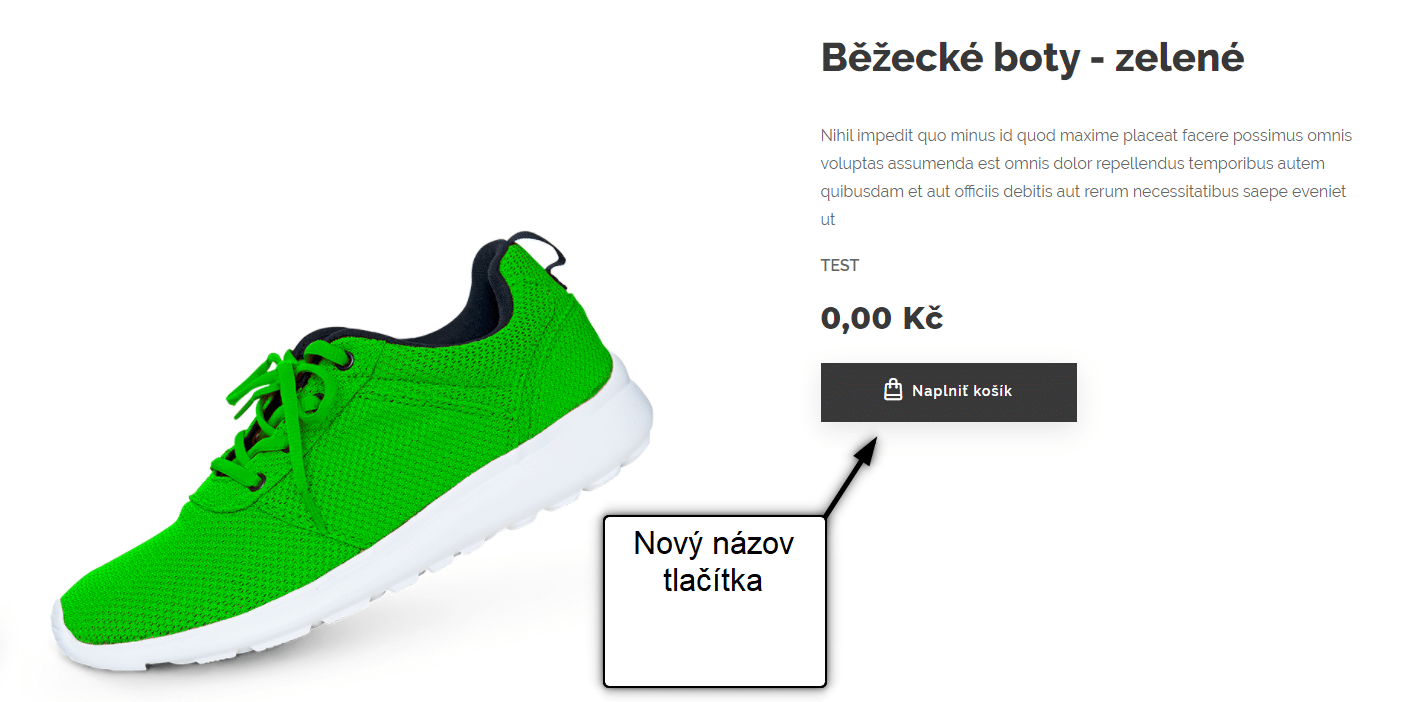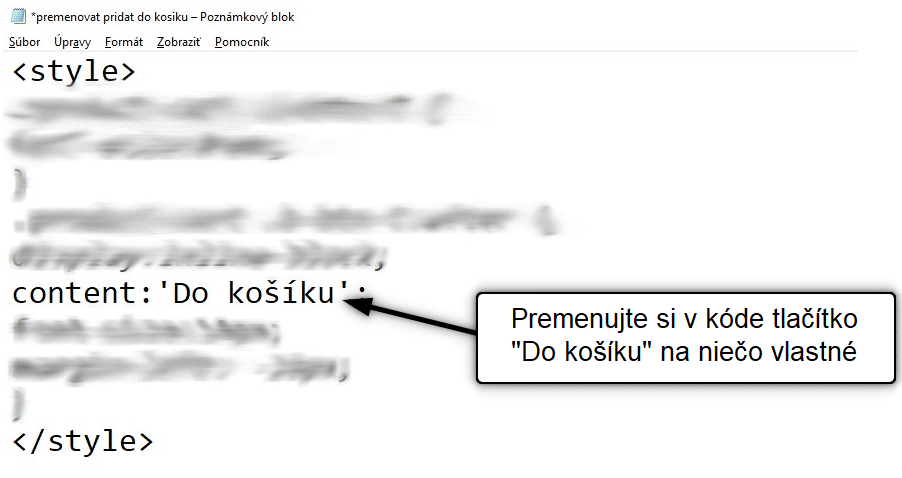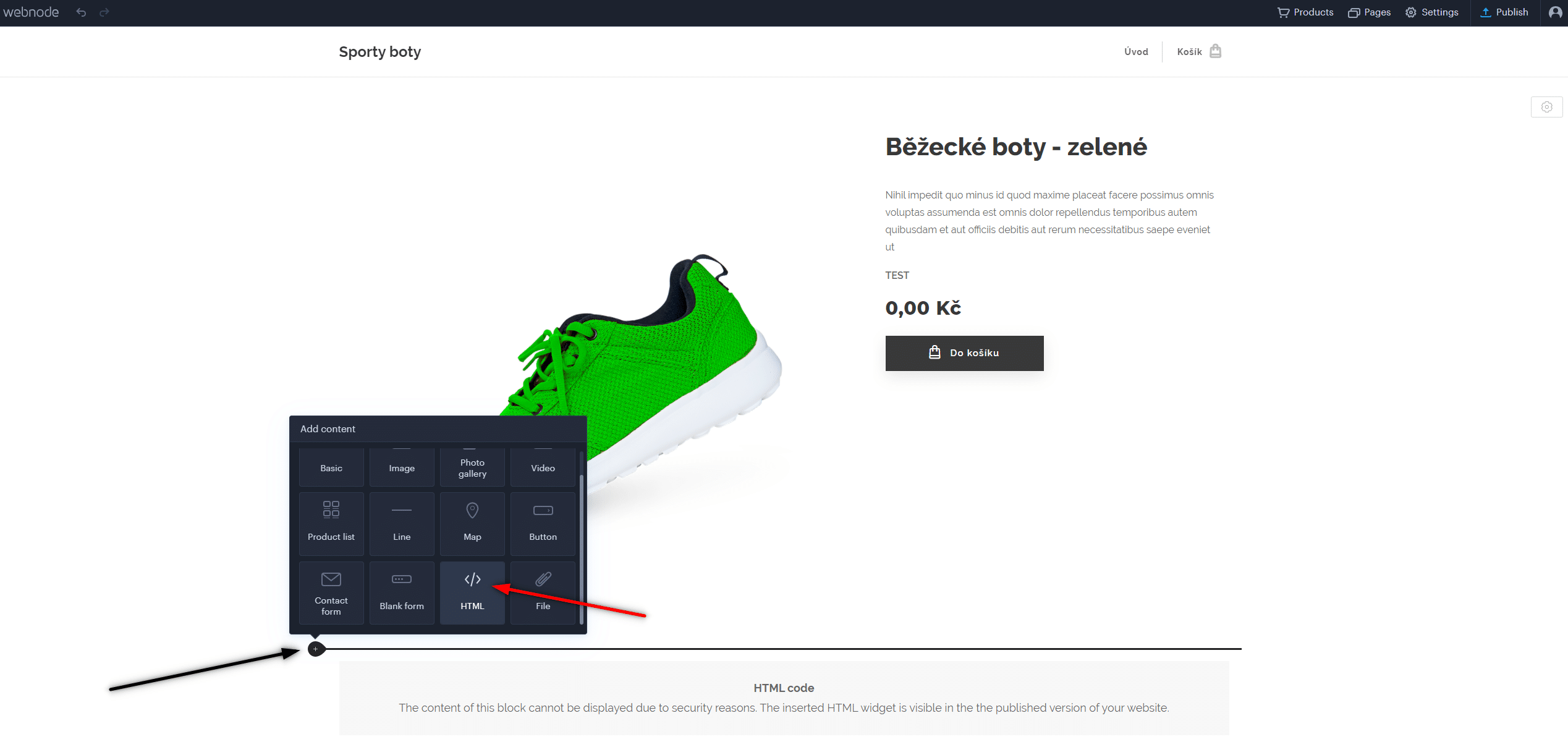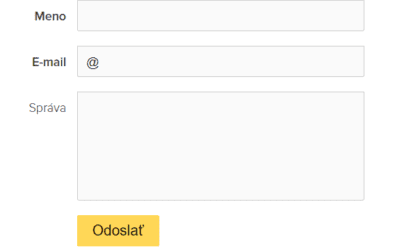Chceli by ste vo Webnode e-shope premenovať tlačítko “Do košíku“?
V návode “Ako premenovať “Košík” v menu vo WEBNODE e-shope?” som Vám ukázal, ako sa môžete odlíšiť od konkurencie, a premenovať si Košík v Menu.
Poďme sa teraz spoločne pozrieť na Vaše ďalšie možnosti.
Nástroj Webnode pre e-shopy je skvelou voľbou pre Vaše online podnikanie.
Chcete sa odlíšiť od iných e-shopov?
Všetko je to o detailoch!
Vytvoril som pre Vás návod, ktorý Vám umožní premenovať tlačítko ![]()
Tlačítko “Do košíku“, ktoré sa nachádza pri produkte, je možné premenovať na niečo iné, vlastné.
Môžete ho premenovať na čokoľvek čo Vás napadne.
Poďme nato!
 Jednoduchý návod: Premenujte si tlačítko, ktoré pridáva produkt do košíku
Jednoduchý návod: Premenujte si tlačítko, ktoré pridáva produkt do košíku
1. Prihláste sa prosím k odberu noviniek William Promotions News a získajte preddefinovaný kód.
Prihlásiť sa môžete pomocou tohto formuláru:
3. Prihláste sa do editácie webu vo Webnode a vložte si svoj kód na web do hlavičky všetkých stránok,
aby ste premenovali tlačítko Do košíku pri všetkých produktoch.
Mám zakúpené Prémiové služby STANDARD alebo PROFI
Ak máte u Webnode zakúpené Prémiové služby Standard alebo Profi, tak môžete jedným vložením vložiť kód na všetky stránky webu.
V hornej časti editora kliknite na “Nastavenia” – “Nastavenia webu” – “HTML hlavička/pätička” – “HTML hlavička“.

Ďakujem Vám za odber.
Som rád, že ste si premenovali tlačítko do košíku a vylepšili ste si Váš web.
Zmenu uvidíte v publikovanej verzii Vášho webu.
Prajem Vám veľa úspechov a zábavy s Vašim Webnode e-shopom
a držím Vám palce v online podnikaní.
🎁 TIP: Chcete premenovat tlačítko Do košíku iba pri konkrétnom produkte?
Ďalšie skvelé návody
Script pre SK/CZ meniny
Potrebujete na Vaše webové stránky vložiť HTML kód, ktorý zobrazí aktuálny deň a meniny? Niektorí z nižšie uvedených kódov môžete na webové stránky u Webnode vložiť pomocou funkcie HTML. Kód vložte na biele pozadie. SK meniny CZ svátek TIP: Ak...
Script na presmerovanie (redirect)
Hľadáte spôsob ako návštevníka Vašej webstránky automaticky presmerovať na inú webstránku? (URL adresu) Upravte nižšie uvedený HTML kód a to nasledovne: 1. V kóde upravte hodnotu URL. Namiesto URL vložte do kódu adresu na ktorú chcete návštevníka presmerovať...
Script na odpočet času
Odpočet času v systéme WebnodePotrebujete na webové stránky pridať HTML kód odpočítavania času? Plánujete svadbu, oslavu alebo otvorenie novej reštaurácie a chcete všetkých držať v napätí? Žiadny problém.1. Použite script na odpočet času:xxx xxx Na riadku č. 1 môžete...
Skript na zablokovanie pravého kliku
Chcete zabrániť kopírovaniu obsahu z Vašich webových stránok? Tento HTML kód umožní na Vašich stránkach zablokovať návštevníkom pravý klik myši a tým zabrániť kopírovaniu textu. Klávesovú skratku (ctrl+c + ctrl+v) to síce neobmedzí, ale mohlo by to prípadného...
Ako pridať stránku do vyhľadávača Seznam.cz?
Pridanie webu do vyhľadávača Seznam.cz V návode Ako pridať stránku do vyhľadávača Google? a Ako pridať www stránku do vyhľadávača Bing.com? sme si ukázali ako jednoducho pridáte web do Google.com a Bing.com. Poďme sa teraz spoločne pozrieť na najznámejší český...
Ako prepojiť Google Kalendár s webom?
Google Kalendár - výborná pomoc pre organizáciu času Google Kalendár je webová aplikácia pre organizáciu Vášho času. V tomto návode sa dozviete ako vložiť Google Kalendár na webové stránky od spoločnosti Webnode. 1. Prvý krok je vytvorenie účtu u Google - tu. 2. V...
Ako vo Webnode pridať klikateľný odkaz na e-mail a telefónne číslo?
Videonávod Potrebujete na stránky vo Webnode pridať odkaz na e-mail alebo telefónne číslo? Emailová komunikácia je rýchlym, jednoduchým a najčastejšie používaným spojovníkom medzi Vami a Vašimi zákazníkmi. Pre väčšinu potencionálnych zákazníkov však hlavnú úlohu...
Ako zmeniť email v kontaktnom formulári vo Webnode?
Potrebujete zmeniť email v kontaktnom formulári? Email v kontaktnom formulári vo Webnode je prednastavený na email, ktorý používate na prihlásenie do Webnode. Ak si prajete email vo formulári zmeniť, postupujte podľa tohto návodu: 1. Prihláste sa do administrácie...
Ako pridať stránku do vyhľadávača Google?
Pridanie webu do Google Vyhľadávač Google už všetci dobre poznáme a nie je potrebné ho nijak bližšie predstavovať. Vyhľadávače pravidelne prechádzajú stránky na internete a keď nájdu nový web, tak ho automaticky pridajú do svojich výsledkov vyhľadávania. Ak je...
- Ako prepojiť www stránky so sociálnou sieťou Instagram? - 29.4.2024
- Webnode Recenzia - 1.4.2024
- Ako pridať recenzie z Facebook na web vo Webnode? - 25.2.2024